Kaip apversti tekstą Word 2016 / 2019 dokumente?

Sužinokite, kaip lengvai apversti, pasukti ir apversti tekstą Word 2016 ir 365 dokumentuose.
Ar naudojate PDF skaitymo programinę įrangą ? Jei taip, galite praleisti kai kurias puikias „Foxit PDF Editor “ funkcijas, kurios palengvina jūsų gyvenimą ir padaro darbą produktyvesnį .
Foxit PDF redaktoriaus naudojimo pranašumai

Atnaujindami Foxit PDF redaktorių atnaujinate ir save
Naudodami PDF redaktorių galite atlikti esminius dokumentų pakeitimus, pvz., redaguoti turinį, išdėstymą ir paraštes. Kai naudojate PDF, jums nebereikės teksto apdorojimo ar puslapių išdėstymo programinės įrangos, kad galėtumėte keisti dokumentus, kaip anksčiau.
Nereikia naudoti popieriaus
Ar turite spausdintinių dokumentų kopijų, bet neturite skaitmeninių dokumentų kopijų? Jokiu problemu. „Foxit“ PDF redaktorius gali padėti nuskaityti dokumentus, o naudojant optinio simbolių atpažinimo (OCR) technologiją, nuskaitytus vaizdus konvertuoti į tekstą.

Eksportuoti PDF turinį
Turite PDF failą, bet reikia kito dokumento formato viduje esančios informacijos? Nesijaudinkite, galite eksportuoti PDF į teksto redagavimo programinę įrangą, pristatymus, skaičiuokles ar vaizdo failus naudodami „Foxit PDF Editor“.
Lengvas grupės bendradarbiavimas
Foxit PDF Reader leidžia vartotojams kartu su kolegomis apdoroti dokumentą bet kuriame įrenginyje – nuo stalinio iki mobiliojo. Kiekvienas gali pasiekti ir komentuoti PDF failą, kurį reikia užpildyti.

Sukurkite naujus dokumentus
Foxit PDF Reader leidžia nuvilkti esamo PDF puslapius į norimą vietą arba sujungti puslapius iš kito PDF dokumento ir sukurti visiškai naują failą.

Nedvejodami bendraukite
Kurkite interaktyvias PDF formas, leidžiančias klientams spustelėti mygtukus ir žymės langelius, kad būtų lengva užpildyti informaciją ir ja dalytis. Jūs netgi galite prijungti PDF formas prie pagrindinės duomenų bazės, kad būtų patogiau rinkti duomenis.

Lengva naudoti funkcija
Patobulinkite esamus dokumentus naudodami vandens ženklus, antspaudus, antraštes ir poraštes – visa tai Foxit PDF rengyklėje.

Pasirašykite dokumentus
„PDF Editor“ programinė įranga leidžia vartotojams įvesti elektroninius parašus arba naudoti „Foxit Sign eSignature“, kad skaitmeninių dokumentų pasirašymas nebūtų sudėtingas.
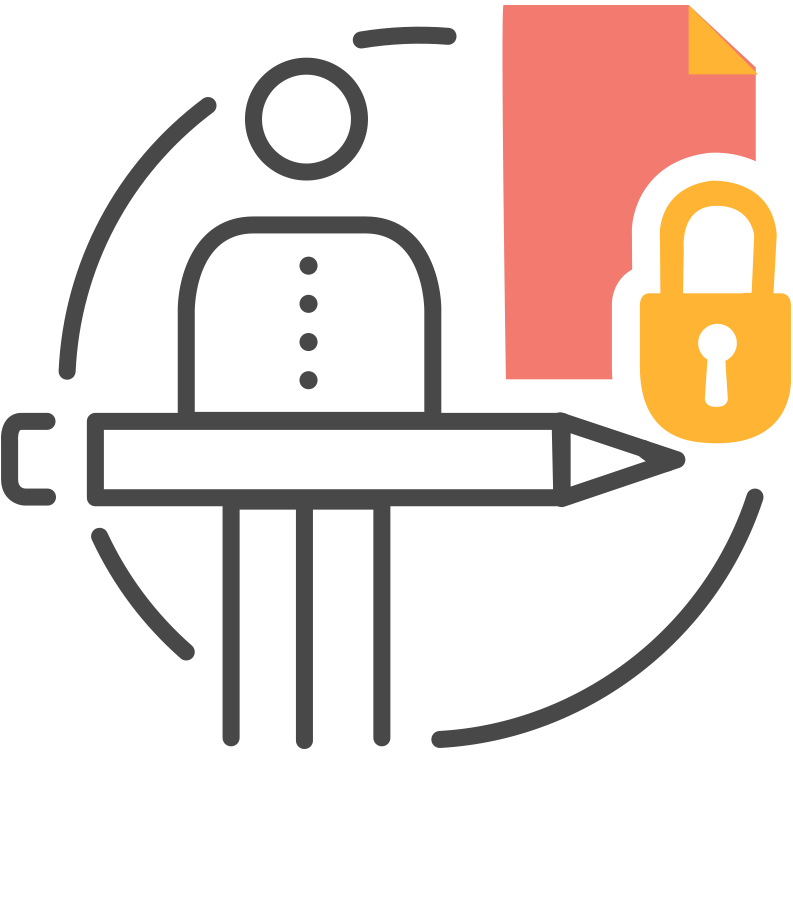
Saugumas
„Foxit PDF Editor“ apsaugo jūsų dokumentus visur – suteikite ir atšaukkite prieigą ir apsaugokite ją net atsisiųstą už įmonės užkardos ribų.
Aukščiau pateikiami „Foxit PDF Editor“ naudojimo pranašumai . Tikimės, kad šis straipsnis padės rasti atsakymą į klausimą , kodėl turėtumėte naudoti Foxit PDF redaktorių .
Sužinokite, kaip lengvai apversti, pasukti ir apversti tekstą Word 2016 ir 365 dokumentuose.
Sužinokite, kaip pakeisti „Facebook“ avatarą niekam nežinant, laikantis paprastų žingsnių, kad jūsų profilio nuotrauka liktų privatumo dėka.
Sužinokite, kaip „Outlook 365“ lengvai nustatyti kitokį šrifto tipą ir dydį.
Sužinokite, kaip efektyviai naudoti „PowerPoint“ mastelio keitimo efektą pristatymuose, kad jie būtų įdomesni ir interaktyvesni.
Sužinokite, kaip įterpti Word ir Excel objektus į Microsoft PowerPoint pristatymus.
Muzikos klausymosi „Google“ žemėlapiuose instrukcijos. Šiuo metu vartotojai gali keliauti ir klausytis muzikos naudodami „Google“ žemėlapio programą „iPhone“. Šiandien WebTech360 kviečia jus
„LifeBOX“ naudojimo instrukcijos – „Viettel“ internetinės saugojimo paslauga, „LifeBOX“ yra naujai paleista „Viettel“ internetinės saugojimo paslauga, turinti daug puikių funkcijų.
Kaip atnaujinti būseną „Facebook Messenger“, „Facebook Messenger“ naujausioje versijoje vartotojams suteikė itin naudingą funkciją: keisti
Kortų žaidimo „Werewolf Online“ instrukcijos kompiuteryje, „Werewolf Online“ atsisiuntimo, įdiegimo ir žaidimo instrukcijos kompiuteryje per itin paprastą LDPlayer emuliatorių.
Instagrame paskelbtų istorijų ištrynimo instrukcijos. Jei norite ištrinti istoriją Instagram, bet nežinote, kaip? Šiandien WebTech360








